1. Навіщо це потрібно
Для того щоб отримати більше потенційних клієнтів із відвідувачів сайту можна встановити на сайт віджет для замовлення дзвінка CallCatcher. Віджет відстежує поведінку клієнта на сторінці Вашого сайту та показує форму замовлення дзвінка, коли клієнт хоче піти з сайту.
2. Як це працює
Кнопка віджета CallCatcher відображається на сайті, в момент переходу клієнта на сторінку. Позиція цієї кнопки залежить від налаштування віджета CallCatcher. Форма для замовлення дзвінка, може здатися в 3-х випадках:
- При натисканні на кнопку віджету;
- Автоматично, при закінченні часу перебування клієнта на певній сторінці;
- Автоматично під час спроби клієнта піти з Вашого сайту.
3. Як почати користуватись
3.1 Створюємо і налаштовуємо сценарій для прийому дзвінків
Увійдіть до вашого особистого кабінету Phonet. Якщо Ви не знаєте, як виконати цю дію, скористайтесь інструкцією «Вхід в особистий кабінет».
Щоб створити і налаштувати сценарій скористайтеся інструкцією “Налаштування сценаріїв для вхідної лінії“
Є тільки 2 умови для цього створенного сценарію:
- На сценарії не має бути голосових привітань
- Графік роботи виставляти також не потрібно, так як для віджету є окремий графік роботи.
3.2 Створення віджету
У меню навігації в лівій частині екрана виберіть пункт «Налаштування» (рис. 1, позначка 1), далі у розділі «Інтеграції» (рис. 1, позначка 2) візуально знайдіть «CallCatcher» та натисніть кнопку «Додати» (рис. 1, позначка 3).
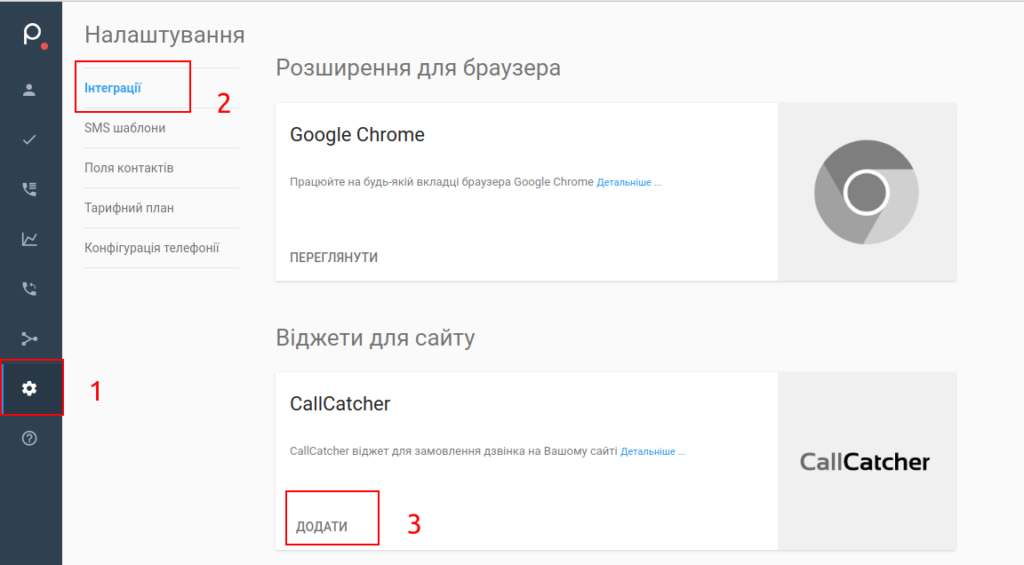
У формі, що відкрилась потрібно задати наступні параметри:
- Адреса сайту для встановлення – у цьому полі введіть адресу вашого сайту, на який ви хочете встановити віджет (рис. 2, позначка 1);
- Мова віджету – у цьому полі необхідно вибрати потрібну Вам мову (рис. 2, позначка 2);
- Направляти дзвінки в сценарій – у цьому розділі ви вказуєте по якому сценарієві будуть направлені замовлені дзвінки. Направте їх на раніше створений сценарій (рис. 2, позначка 3);
- Відправляти повідомлення на e-mail – у цьому розділі необхідно вказати e-mail на який повинні надходити повідомлення про замовлених НАЛАШТУВАННЯ CALLCATCHER. ІНСТРУКЦІЯ Версія 2 дзвінках, про скарги у разі несвоєчасного з’єднання та про замовлення дзвінків у неробочий час. У цьому полі, можна вказувати кілька адрес (рис. 2, позначка 4);
- Натиснути кнопку створити віджет. Після цього автоматично відкриється сторінка з інструкціями встановлення (рис. 3, позначка 5).
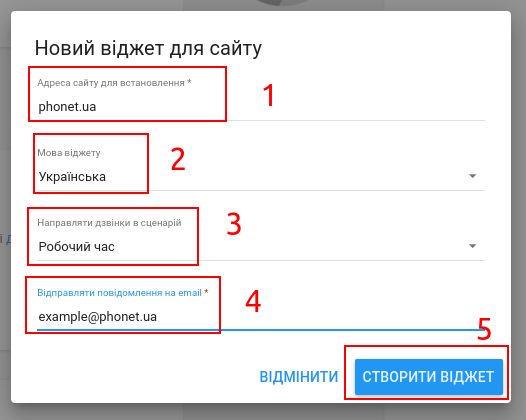
Далі вам потрібно передати код (який ви отримаєте) своєму веб майстру на пошту, для цього необхідно натиснути на кнопку «НАДІСЛАТИ ВЕБ МАЙСТЕРУ НА ПОШТУ» (рис. 3, позначка 1). Як встановити код самостійно різними способами описано в пункті 4.
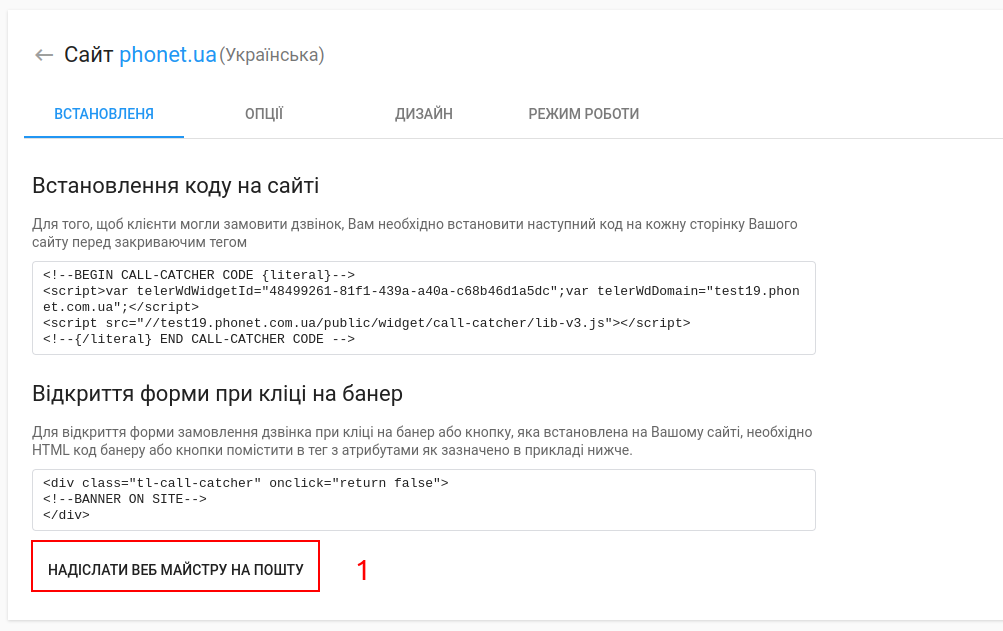
4. Встановлення коду на сайт
4.1 Сайт без Google Tag Manager
Встановіть код на сторінки сайту перед закриваючим тегом </body>, приклад конфігурації представлений на рис. 4 нижче.

4.2 На сайті встановлено Google Tag Manager
Додайте код віджету у розділі “Теги”, створивши новий тег. Тип тега: “HTML користувача”. Тригер активації тега: “Всі сторінки” (All pages).
Приклад конфігурації представлений рисунку 5.
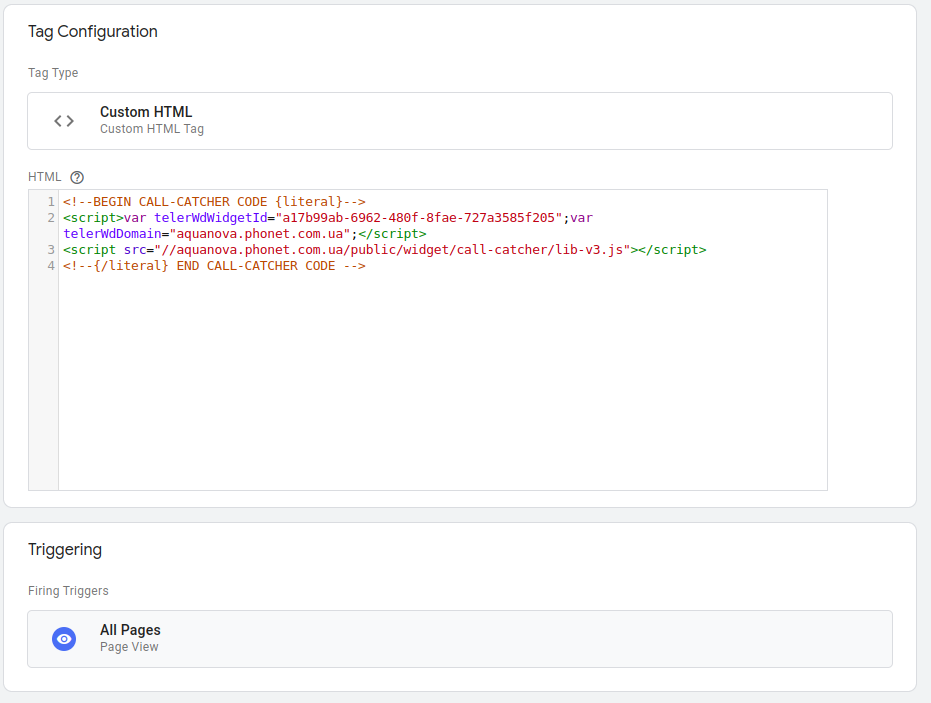
Важливо не забути опублікувати зміни в GTM.
4.3 Встановлення коду в конструкторі сайтів Horoshop
Як це зробити описано в окремій інструкції тут
4.4 Встановлення коду в конструкторі сайтів Tilda
Як підключити віджет на сайт на Тільді описано в окремій інструкції тут
5. Налаштування віджету
Для додаткових параметрів перейдіть на вкладку «ОПЦІЇ» (рис. 6,позначка 1).
У формі можна встановити такі параметри:
- Назва сайту – тут вказана адреса сайту, на якій буде встановлено віджет.
- Сценарій – на який сценарій буде направлено замовлені дзвінки, встановлений у значення вказане при створенні віджету.
- E-mail для повідомлень – на вказаний e-mail будуть надходити повідомлення та скарги.
- Передзвонювати при неуспішних вихідних – якщо включити даний перемикач, то система буде автоматично повторно набирати клієнта по замовленню зворотнього дзвінку, якщо він не відповів на попередній дзвінок (рис. 6 позначка 1).
- Повідомляти на e-mail при замовленні в робочий час – додатково до дзвінка, при кожному замовленні в робочий час буде відправлятись ще й лист на пошту про замовлення (рис. 6 позначка 2).
- Відключити в неробочий час – ця опція відключає віджет для часу, яке не зазначено як робоче, на вкладці «Графік роботи». У такому разі ви не побачите анімаційної іконки з трубкою на сайті, також віджет не буде показаний автоматично (рис. 6, позначка 3).
- Авто. дзвінок по замовленню з неробочого часу – ця опція дозволяє АТС здійснювати автоматичний зворотний дзвінок у вказане клієнтом час, якщо замовлено дзвінок поза робочим часом. Наприклад, клієнт замовив зворотний дзвінок о 23-00, цей час не є робочим та АТС не буде передзвонювати клієнтові в момент замовлення, але з настанням робочого часу АТС передзвонить на замовлений номер автоматично в той час, в який клієнт зазначить у віджеті (рис. 6, позначка 4).
- Не показувати більше одного разу – не відкривати автоматично форму віджета для одного клієнта більше одного разу на день. Ця опція відключає автоматичний показ віджету, для одного клієнта більше одного разу на добу, добу починаються з 00-00 (рис. 6).
- Показувати після закінчення часу – ця опція дозволяє налаштувати час, який мине від скоєння клієнтом якоїсь дії на сторінці, до моменту автоматичного показу віджету. Час можна налаштовувати окремо для кожної сторінки сайту або категорії сайту, на яку доданий код віджету (рис. 6, позначка 5).
- Відключити авто. показ – ця функція вимикає автоматичне вспливання віджету з пропозицією вказати свій номер для зворотного дзвінку. Цю форму потрібно буде клієнтові сайту відкривати вручну натискаючи відповідну іконку (рис. 6 позначка 6)
- Пріоритетна країна – при відкриті форми клієнтові пропонується вказати свій номер, при чому формат набору буде вказаний вже такий, якою вказана пріоритетна країна. Якщо обрана Україна, то на початку форми буде уже додано формат номеру +380 (рис. 6 позначка 7, рис. 7).
- Показувати тільки пріоритетну країну – якщо ввімкнути цю функцію, то клієнт може залишити заявку на зворотній дзвінок лише для номерів обраної пріоритетної країни. Якщо цю функцію не вмикати, то можна замовляти зворотні дзвінки також на міжнародні номери, обравши у формі спочатку країну, а потім ввівши контактний номер (рис. 6 позначка 8)
Після встановлення всіх опцій, обов’язково натисніть кнопку зберегти.
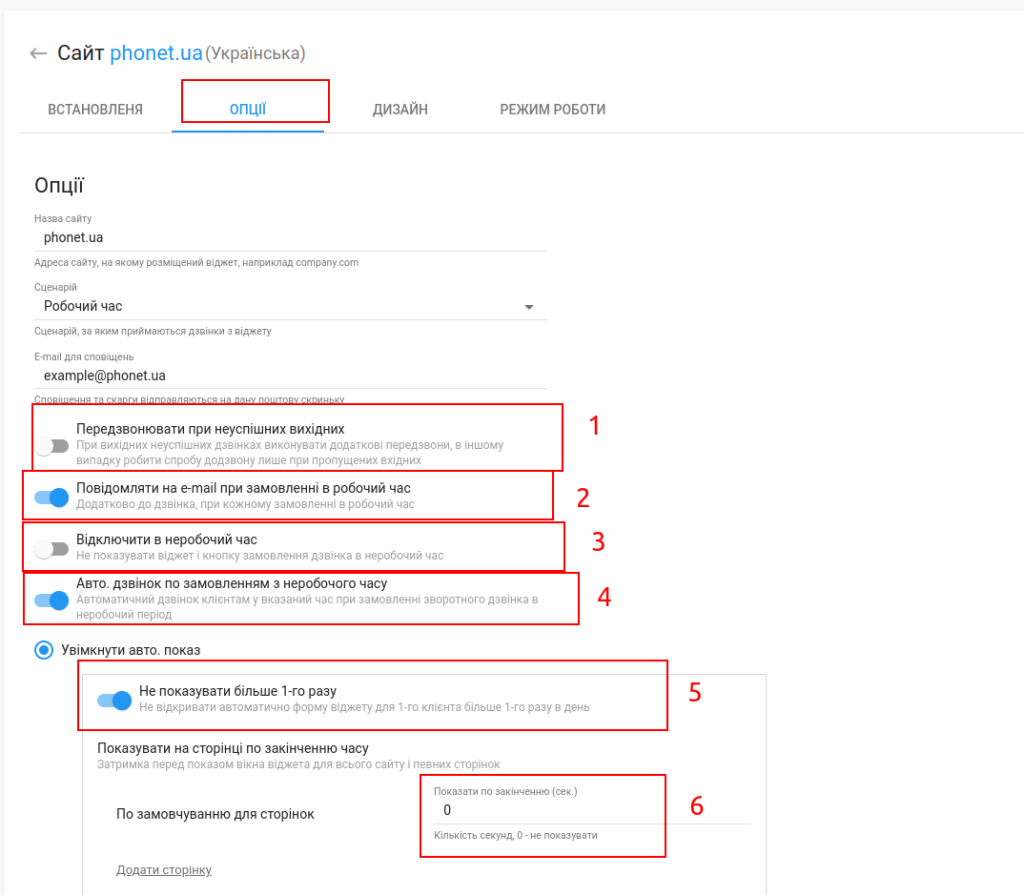
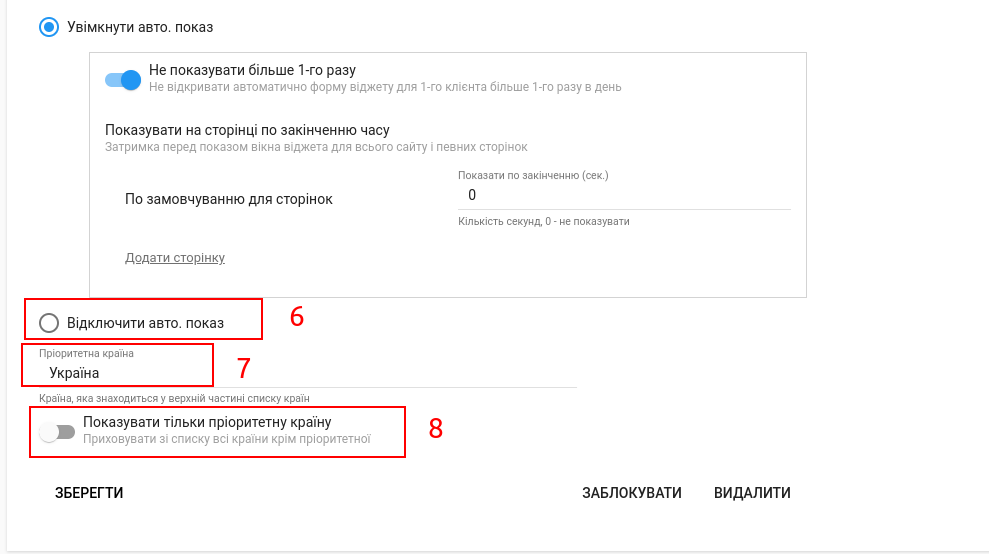
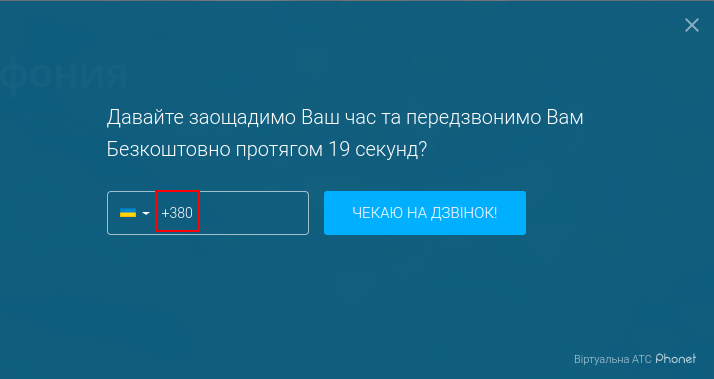
Тепер перейдемо до налаштування режиму роботи, натисніть на вкладку «Режим роботи» (рис. 8, позначка 1).
Тут необхідно вибрати графік роботи для віджету на кожен день тижня. Доцільно налаштовувати його таким чином, щоб робочий день був доступний лише тоді, коли працівники відповідальні за прийом дзвінків були на робочому місці. У прикладі нижче буде показано налаштування графіка роботи з понеділка по п’ятницю та з робочим часом з 9-00 до 18-00 (рис. 8, позначка 2).
Після встановлення всіх опцій, обов’язково натисніть кнопку зберегти.
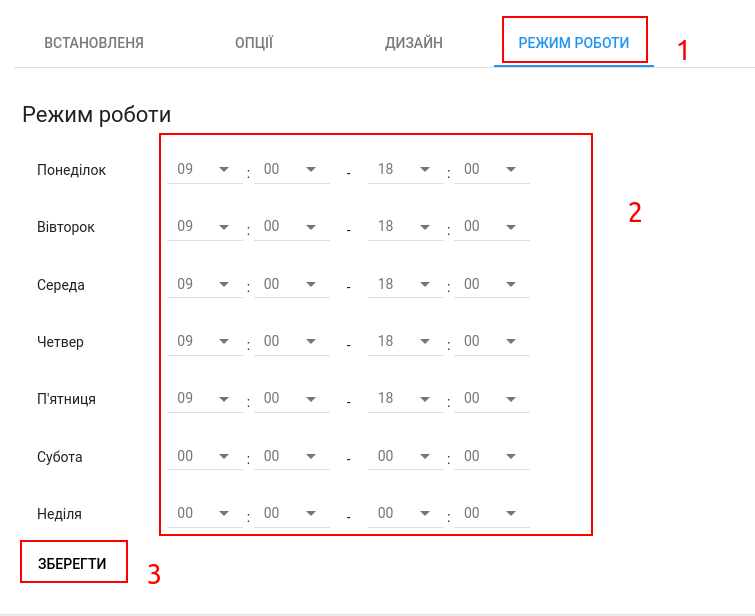
6. Звіт по CallCatcher
Переглядайте звіти по віджету зворотного зв’язку і відповідному розділі (рис. 9)
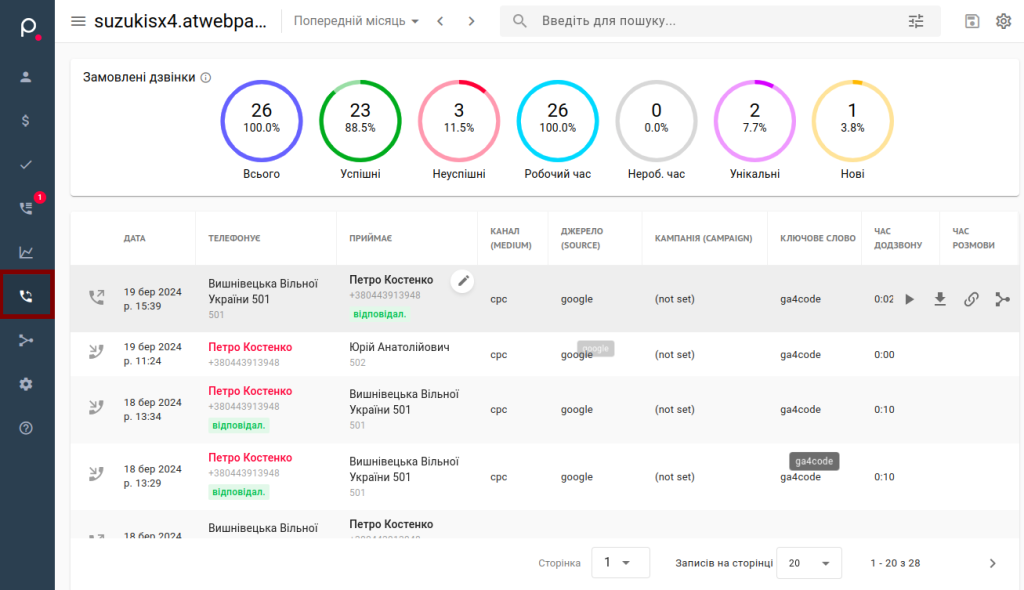
В звіті у верхньому блоці представлена зведена інформація по усім дзвінкам за обраний період: всього, успішні, неуспішні, замовлені в робочий та неробочий час, унікальні (мається на увазі кількість унікальних номерів за обраний період. Тобто, якщо з одного номеру за місяць замовили дзвінок 10 разів, то унікальний номер буде лише 1) та нові.
У блоці нижче представлена детальна інформація по усім замовленим дзвінкам в обраний період. Серед цієї інформації є: з якого номеру замовляли дзвінок, хто відповів або не відповів на виклик, UTM мітки по кожному дзвінку, час додзвону та час розмови. Також розмову можна тут же прослухати, скачати, скопіювати посилання на розмову, відобразити детальніше інформацію по UTM міткам або залишити коментар (рис. 10). Для цього необхідно навести курсор на цікавлячу вас розмову.
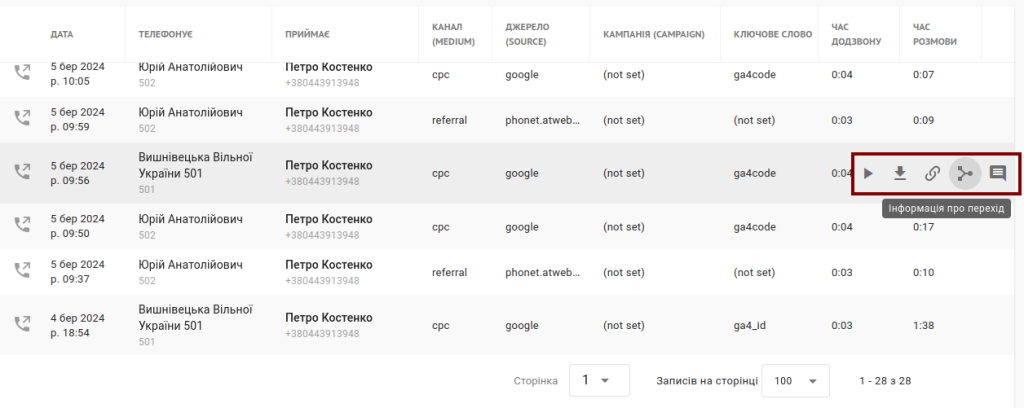
Щоб відобразити дзвінки за конкретними користувачами, напрямками, успішністю і т.д. скористайтесь фільтром (рис. 11 п. 1, рис. 12).

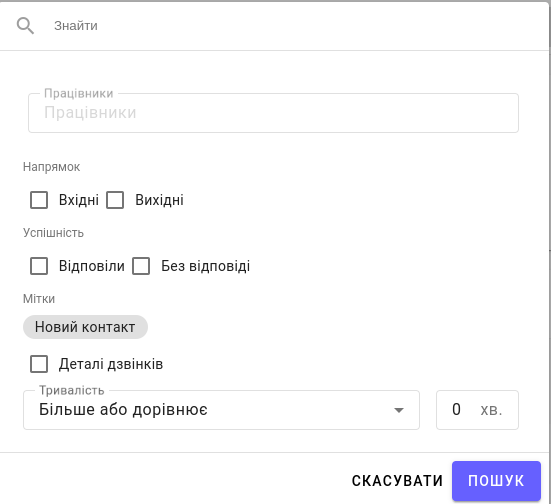
Щоб зберегти звіт в CSV форматі і була скористайтесь кнопкою “Зберегти” на рис. 11 позначка 2.
Щоб перейти до редагування налаштувань віджету натисніть кнопку “Налаштування” на рис. 11 позначка 3.
0 коментарів